Tổng hợp các phím tắt khi duyệt web
Tổng hợp các phím tắt khi duyệt web
Để mở nhanh một trình duyệt hay một thư mục nào đó thì việc bạn sử dụng các phím tắt tiết kiệm được khá nhiều thời gian. Tổng hợp các phím tắt khi duyệt web sẽ giúp bạn xử lý công việc nhanh hơn.
Tổng hợp các phím tắt trong Facebook
Các phím tắt Windows 10 hữu ích nhất
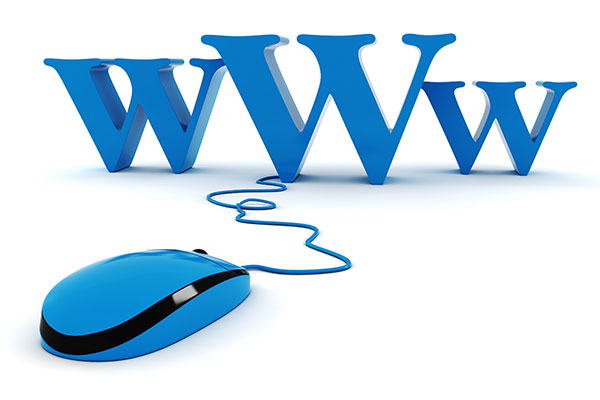
Sử dụng phím tắt sẽ giúp bạn thao tác nhanh hơn khi sử dụng máy tính. Thông thường thì các trình duyệt hiện nay có tổ hợp phím tắt sử dụng khác giống nhau. Vì thế để bạn có thể xử lý công việc hay lướt web một cách nhanh chóng hơn thì tổng hợp các phím tắt trên các trình duyệt phổ biến hiện nay sẽ cho bạn biết cách dùng với các chức năng cụ thể.
1. Làm Việc Các Các Tab
- Ctrl + 1 - 8: Chuyển nhanh qua các tab theo thứ tự từ 1 đến 8 (từ trái sang phải)
- Ctrl + 9: Chuyển nhanh qua tab cuối cùng.
- Ctrl + Tab: Chuyển nhanh qua tab kế tiếp (tab ở bên phải tab hiện hành).
- Ctrl + Shift + Tab: Chuyển nhanh qua tab trước đó (tab ở bên trái tab hiện hành).
- Ctrl + W, Ctrl + F4: Đóng tab hiện tại.
- Ctrl + Shift + T: Mở lại tab vừa đóng.
- Ctrl + T: Mở một tab mới.
- Ctrl + N: Mở một cửa sổ trình duyệt mới.
- Alt + F4: Đóng cửa sổ trình duyệt hiện tại.
Nút chuột giữa khi click vào một tab: Đóng tab.
- Ctrl + Chuột trái, nút chuột giữa: Mở liên kết trong một tab mới.
- Shift + Chuột trái: Mở liên kết trong một cửa sổ trình duyệt mới.
2. Chức Năng Điều Khiển
- Alt + Mũi tên bên trái, Backspace: quay trở lại web trước đó.
- Alt + Mũi tên bên phải, Shift + Backspace: đi tới trang web trước đó.
- F5: Tải lại trang.
- Ctrl + F5: Tải lại toàn bộ trang, bỏ qua bộ nhớ cache.
- Escape (ESC): Dừng việc tải trang web hiện tại.
- Alt + Home: Mở trang chủ.
3. Chức Năng Zoom
- Ctrl và dấu +, Ctrl + thanh cuộn nút chuột giữa lên: Phóng to.
- Ctrl và dấu -, Ctrl + thanh cuộn nút chuột giữa xuống: Thu nhỏ.
- Ctrl + 0: Trở về chế độ zoom mặc định ban đầu.
- F11: Chế độ toàn màn hình.
4. Kéo Trang Web
- Space , Page Down: Kéo xuống một khung màn hình.
- Shift + Space, Page Up: Kéo lên một khung màn hình.
- Home: Trở về đầu trang.
- End: Đến cuối trang.
- Bấm chuột giữa và di chuyển chuột: Kéo trang web lên xuống, trái phải tùy theo hướng di chuyển chuột.
5. Thanh Địa Chỉ
- Ctrl + L, Alt + D, F6: Đưa con trỏ về thanh địa chỉ, bạn có thể bắt đầu nhập địa chỉ mới.
- Ctrl + Enter: Tự động thêm tiền tố www. và hậu tố .com vào địa chỉ vừa nhập. Ví dụ bạn chỉ cần gõ Google và ấn Ctrl + Enter, mà không cần gõ Google.com.
- Alt + Enter: Mở địa chỉ trang web vừa nhập trong một tab mới.
6. Chức Năng Tìm Kiếm
- Ctrl + K, Ctrl + E: Đưa con trỏ đến ô tìm kiếm của trình duyệt (có thể là của Google, Yahoo, Bing hay các ứng dụng khác), nếu trình duyệt không có ô tìm kiếm sẽ đưa con trỏ về thanh địa chỉ.
- Alt + Enter: Hiển thị kết quả tìm kiếm trong ô tìm kiếm của trình duyệt trong một tab mới.
- Ctrl + F, F3: Mở hộp tìm kiếm trong trang web hiện tại (dạng tìm kiếm theo văn bản).
- Ctrl + G, F3: Chuyển đến kết quả tìm kiếm tiếp theo từ bước tìm kiếm ở trên.
- Ctrl + Shift + G, Shift + F3: Trở lại kết quả tìm kiếm trước đó từ bước tìm kiếm ở trên.
7. Hiển Thị Lịch Sử Và Đánh Dấu Trang Bookmarks
- Ctrl + H: Mở lịch sử duyệt web.
- Ctrl + J: Mở lịch sử dowload.
- Ctrl + D: Đánh dấu nhanh trang web hiện tại.
- Ctrl + Shift + Del: Mở cửa sổ Clear Browsing History.
8. Một Số Chức Năng Khác
- Ctrl + P: In trang hiện tại.
- Ctrl + S: Lưu trang hiện tại vào máy tính của bạn.
- Ctrl + O: Mở một tập tin từ máy tính của bạn.
Bài viết này chúng tôi đã tổng hợp khá đầy đủ các phím tắt giúp bạn có thể thao tác nhanh gọn với các trình duyệt Web. Chắc hẳn bạn sẽ tìm thấy được khá nhiều phím tắt mà bạn chưa biết cách sử dụng. Hi vọng bài viết hữu ích với độc giả.